
ফটোশপে বস্তু বাঁকানো - কোনও কাজ ছাড়াই পদ্ধতি। সাধারণভাবে, প্রক্রিয়াটি জটিল নয়, তবে এই জ্ঞানের ব্যতীত এটি এই প্রোগ্রামের সাথে সম্পূর্ণরূপে যোগাযোগ করা অসম্ভব।
কোন বস্তু ঘোরান, আপনি দুটি উপায়ে ব্যবহার করতে পারেন।
প্রথম - "ফ্রি রূপান্তর" । ফাংশন হট কী সংমিশ্রণ দ্বারা বলা হয় Ctrl + টি। এবং সবচেয়ে গ্রহণযোগ্য, সময় বাঁচানোর পরিপ্রেক্ষিতে, একটি উপায়।
বস্তুর চারপাশে ফাংশনটি কল করার পর, একটি ফ্রেম প্রদর্শিত হয়, যার সাথে আপনি কেবল ঘোরাতে পারবেন না, তবে এটিও স্কেল করুন (বস্তু)।
ঘূর্ণায়মানগুলি নিম্নরূপ ঘটে: কার্সারটি ফ্রেমের যে কোনও কোণে আত্মসমর্পণ করে, কার্সারটি একটি দ্বিগুণ তীরের আকার নেয়, একটি চাপের আকারে ফ্রেমটি প্রসারিত করে।
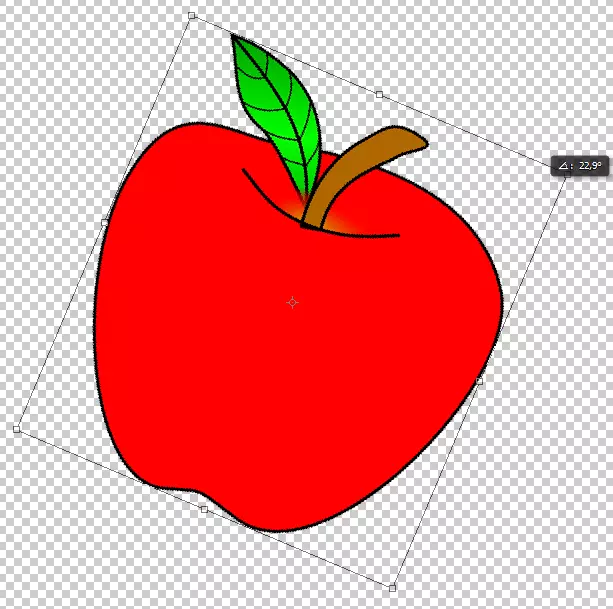
একটি ছোট টিপটি আমাদেরকে এমন কোণের মান বলে যে বস্তুটিকে পরিণত করে।
কোণে ফ্রেম চালু করুন, একাধিক 15 ডিগ্রি নিবন্ধন কী সাহায্য করবে Shift।.
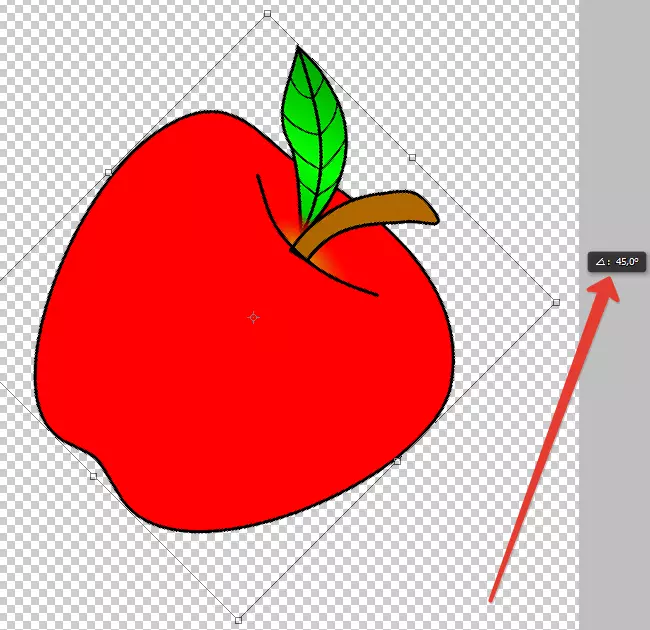
ঘূর্ণন কেন্দ্র একটি চিহ্নিতকারী দৃষ্টিশক্তি crosshair একটি দৃশ্য থাকার মনোনীত প্রায় ঘটে।
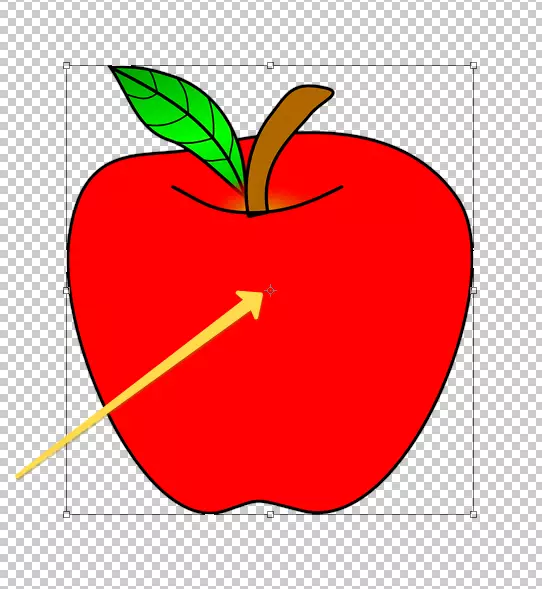
আপনি এই মার্কারটিকে সরিয়ে পারেন, ঘূর্ণন বিন্দু যেখানে এটি মুহূর্তে প্রায় তৈরি করা হবে।

এছাড়াও, টুলবারের উপরের বাম কোণে একটি আইকন রয়েছে, যার সাথে আপনি কোণে ঘূর্ণন কেন্দ্র এবং ফ্রেমের ফ্রেমের কেন্দ্রগুলি সরাতে পারেন।

একই স্থানে (উপরের প্যানেলে), আপনি কেন্দ্রের আন্দোলনের সঠিক মান এবং ঘূর্ণন কোণের সঠিক মানগুলি সেট করতে পারেন।
দ্বিতীয় উপায়টি যারা পছন্দ করে না বা গরম কীগুলি উপভোগ করতে পছন্দ করে না তাদের জন্য উপযুক্ত।
এটি একটি ফাংশন কলিং মধ্যে গঠিত "চালু" মেনু থেকে "সম্পাদনা - রূপান্তর".
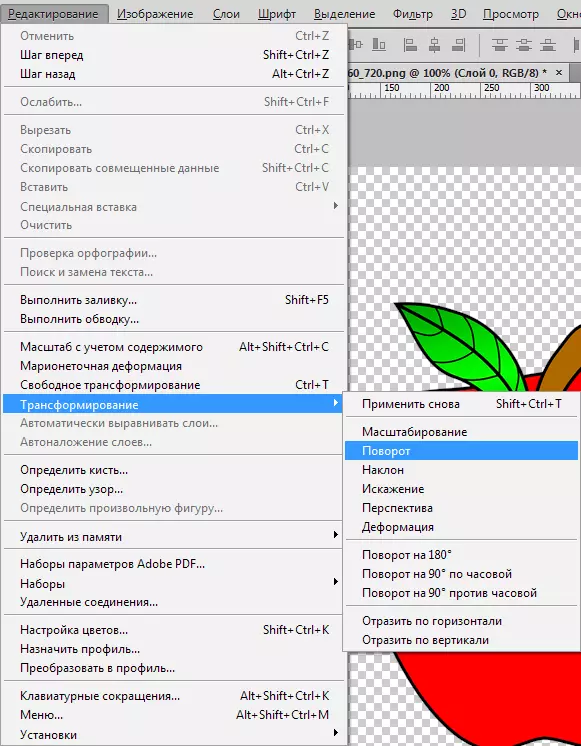
সমস্ত বৈশিষ্ট্য এবং সেটিংস পূর্ববর্তী টুলের জন্য একই।
আপনার জন্য কোন পদ্ধতিটি আপনার জন্য উপযুক্ত তা নির্ধারণ করুন। আমার মতামত - "ফ্রি রূপান্তর" এটি ভাল কারণ এটি সময় সংরক্ষণ করে এবং সাধারণত একটি সর্বজনীন ফাংশন।
